Содержание:
Несмотря на огромную популярность флешек, оптические диски все ещё в ходу. Поэтому производители материнских плат по-прежнему обеспечивают поддержку CD/DVD-приводов. Сегодня мы хотим рассказать вам, как подключать их к системной плате.
Как подключить дисковод
Подключение привода оптических дисков производится следующим путем.
- Отключите компьютер, и, следовательно, материнскую плату от электросети.
- Снимите обе боковые крышки системного блока, чтобы получить доступ к материнской плате.
- Как правило, перед подключением к «материнке» дисковод потребуется установить в соответствующее отделение в системном блоке. Его примерное расположение показано на изображении ниже.
Установите привод лотком наружу и зафиксируйте его винтами или защелкой (зависит от системного блока).
- Далее самый важный момент — подключение к плате. В статье о разъёмах материнской платы мы вскользь коснулись основных портов подключения устройств памяти. Таковыми являются IDE (устаревший, но все еще используемый) и SATA (самый современный и распространённый). Чтобы определить, какого типа у вас дисковод, взгляните на шнур подключения. Вот так выглядит кабель для САТА:
А вот так — для ИДЕ:
К слову, приводы флоппи-дисков (магнитных дискет) подключаются только по IDE-порту.
- Подсоедините привод к соответствующему коннектору на плате. В случае SATA он выглядит так:
В случае IDE — так:
Затем следует подключить кабель питания к БП. В САТА-разъёме это более широкая часть общего шнура, в IDE — отдельный блок проводов.
- Проверьте, правильно ли вы подключили привод, затем верните на место крышки системного блока и включайте компьютер.
- Вероятнее всего, ваш дисковод не будет сразу же виден в системе. Для того чтобы ОС корректно его распознала, привод требуется активировать в BIOS. В этом вам поможет статья ниже.
- Готово — CD/DVD-привод будет полностью готов к работе.
Как видите, ничего сложного — в случае необходимости вы сможете повторить процедуру на любой другой материнской плате.
 lumpics.ru
lumpics.ru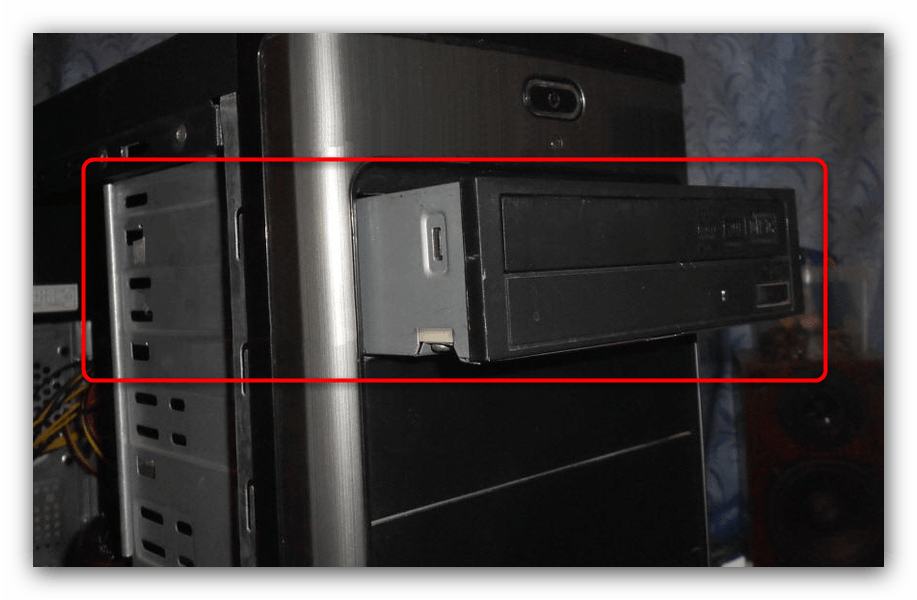



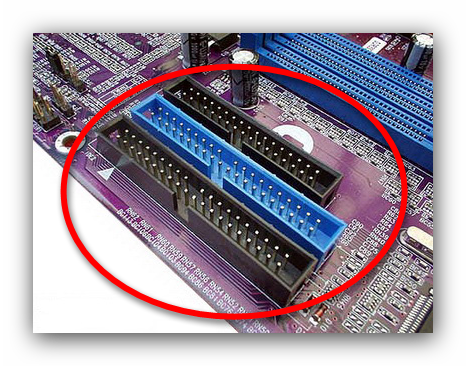










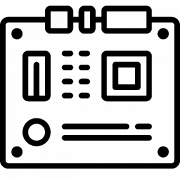


в какое гнездо вставить провод от дисковода сата1или2или3или4или значения не имеет
Иван, здравствуйте. Вам нужно в первую очередь взглянуть на характеристики вашей материнской платы. Если она имеет все SATA-разъемы одного типа (например SATA2), тогда подключать дисковод можете абсолютно к любому разъему SATA. Если же у вас на материнской плате есть несколько типов разъемов, то подключать нужно в тот, который имеет бОльшую пропускную способность. В порядке убывания это SATA3, SATA2, SATA.
а если на материнской плате нет разъёма IDE, а только разъёмы SATA? как быть в такой ситуации? видимо, у меня материнская плата новая , поэтому такого разъёма нет.
Евгений, здравствуйте. В статье рассказывается в том числе и о подключении по интерфейсу SATA, поэтому если у Вас дисковод с таким же разъемом, проблем быть не должно, просто подключите кабели так, как это рассказано и показано выше. А вот если привод у Вас с интерфейсом IDE, тогда придется использовать переходник, как на изображении ниже.
спасибо, понял. переходник нужно будет приобрести, так как на FLOPPY- дисководе разъём IDE/
На флоппи-дисководе нет разъема IDE. Это вообще не АТА-совместимое устройство. Не следует бездумно верить всему, что пишется в подобных статьях.
Никогда флоппи не подключались через IDE, туда вообще другие сигналы идут, какой может быть переходник?! Разъемы тоже разные: для Floppy — 34-штырьковый, для IDE — 40-штырьковый (хотя они и похожи). И шлейфы соответственно разные — на 34 провода и на 40 (80) проводов.
ПОЧЕМУ В СТАТЬЕ СРАЗУ НЕ ОПИСЫВАЕТЕ ПРО переходник??? и ДАЖЕ в оТВЕТЕ человек картинку показываете? Человек же сказал вам что на материнке нет широкого разьема под IDE!!!!
добрый день. ПОДСКАЖИТЕ КОГДА НАЧИНАЕТСЯ ЗАГРУЗКА МОНИТОРА ,ТО ИНТЕРНЕТ ОТКЛЮЧАЕТСЯ В ПРОЦЕССОРЕ
Что значит «загрузка монитора»? Чем он загружается? Может, имеется в виду загрузка операционной системы? НО тогда Интернет не может отключаться (да еще «В ПРОЦЕССОРЕ»!), ибо на тот момент он еще не подключен. Или вы что-то другое называете «началом загрузки монитора»? Фиг поймешь..
И почему ОТКЛЮЧАЕТСЯ именно В ПРОЦЕССОРЕ, а не в сетевом адаптере, маршрутизаторе и т. д.? Как это понимать?! И вообще — вы спрашиваете, происходит ли это (ответ, кстати, — НЕТ, не происходит), или же вы описываете возникшую у вас проблему? Даже этого понять нельзя. О чем вообще весь этот бр.. я хочу сказать, о чем вообще речь??
Доброе время суток, второй жёсткий диск подключается аналогично оптического привода как у вас в статье ? Интересуют САТА подключения
Вообще ничего сложного, конечно!
Ни слова не написано про случай, если сам привод- с IDE, а на матери только слоты CATA. И что делать?
Здравствуйте.Сменил всю начинку системного блока.Купил новый блок питания и обнаружил,что для дисковода нет свободного кабеля для SATA питание.У меня два жестких диска, HDD и SSD.Откуда можно взять питание для дисковода?какой переходник для этого нужен?
Нужно купить переходник питание sata на молликс
как подключить двд привод на пк без шлейфа
Вопрос в том что на дисководе разъем ide ,а на материнке нет разъема ide
Приобретайте IDE — SATA переходник.
Здравствуйте. Не подскажете,есть ли переходник с IDE на Sata для дисковода. Как он выглядит. И где его найти в инете.
Здравствуйте, есть, и он выглядит точно так же, как обычный переходник IDE-SATA. Если имеете в виду покупку в интернете, то не нужно искать устройство конкретно «для дисковода», т. к. специальной модели нет. Переходник продается в любом магазине типа DNS, Nix, Ситилинк, Onlinetrade или на Авито.
ребята подскажите пожалуйста… При подключении дисковода компьютер даже не может запустить биос… кулер срабатывает и сразу же перезапускается и так постоянно
Первым делом стоит понять, хватает ли мощности блока питания. Можете отключить жесткий диск от материнской платы и попытаться загрузиться с дисководом в БИОС. Если это происходит, значит, дело точно в блоке питания.
Попробуйте также подключить дисковод к другому компьютеру — может, причина вообще в нем.
Может пора уже перестать называть PATA разъём IDE. Или вы опасаетесь что больше путаницы будет? По мне так наоборот. Вы же в курсе что все ATA это стандарт IDE? (или EIDE если хотите) И новый SerialATA и старый, ставший ParallelATA. Мы же все до сих пор в БИОСе мат.платы настраиваем, видим там разные параметры связанные с IDE, но PATA разъёмов в новых материнках отсутствуют.
Здравствуйте! Можно ли подключить к GA-G41M-Combo, привод DVD SATA. Где четыре порта SATA 0,1,2,3, где к третьему порту подключён жёсткий диск.
Здравствуйте! Можно ли подключить к GA-G41M-Combo, привод DVD SATA. Где четыре порта SATA 0,1,2,3, где к третьему порту подключён жёсткий диск.